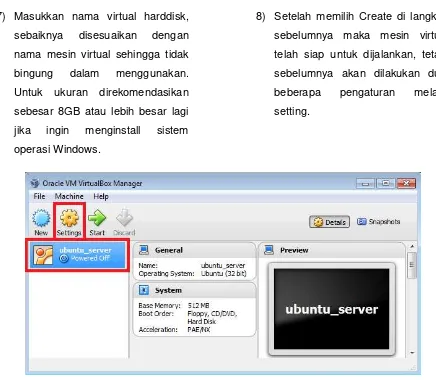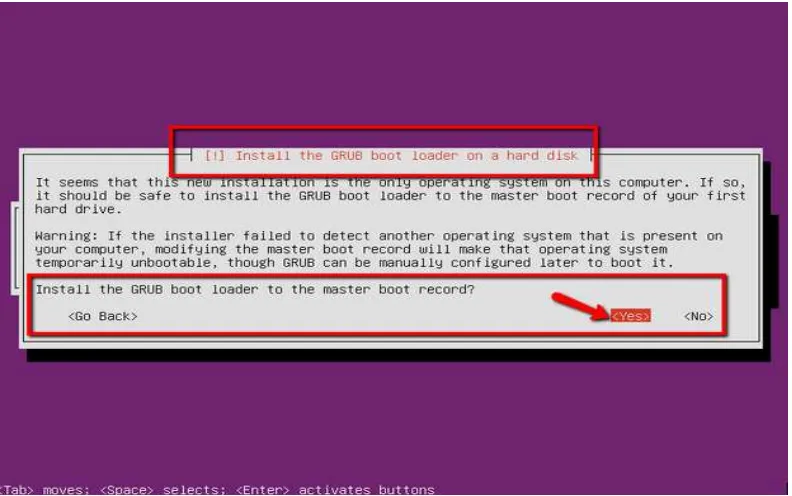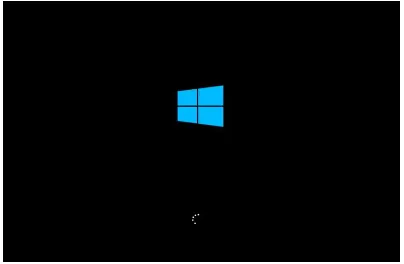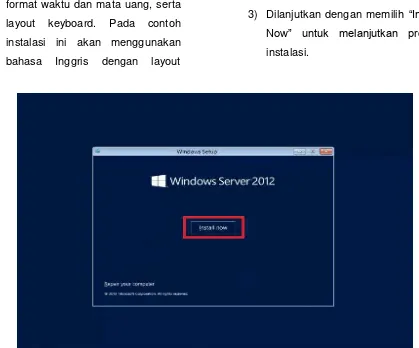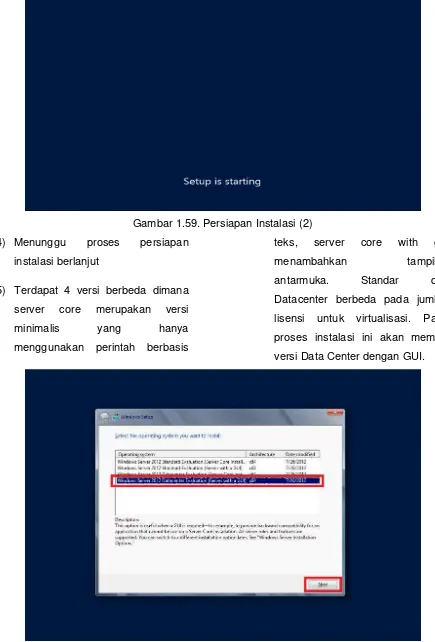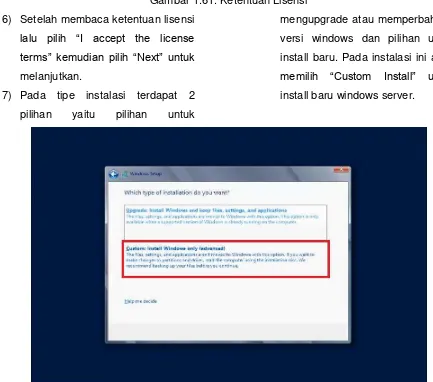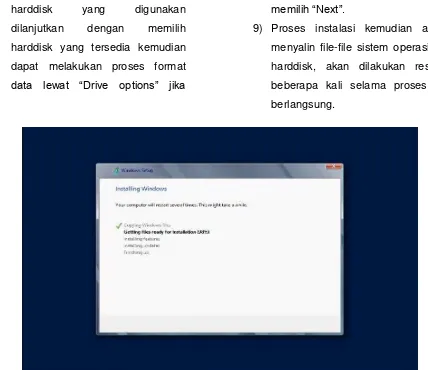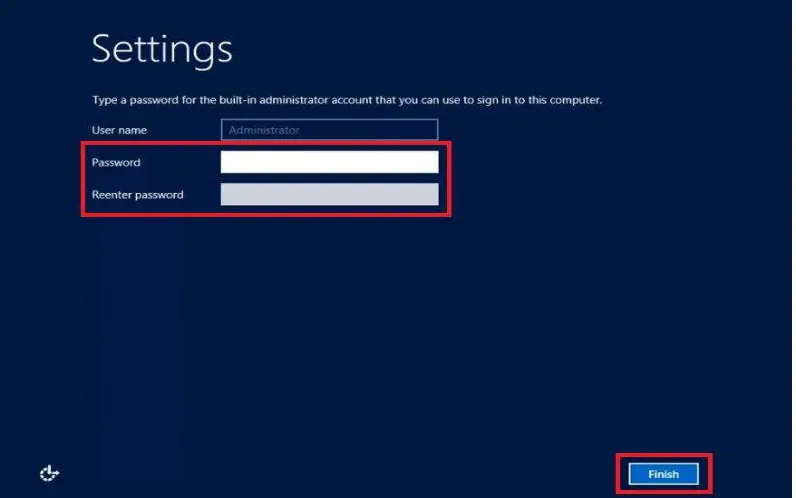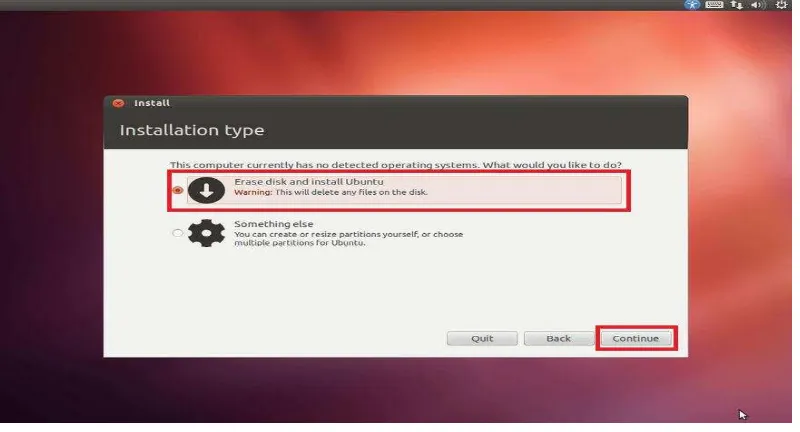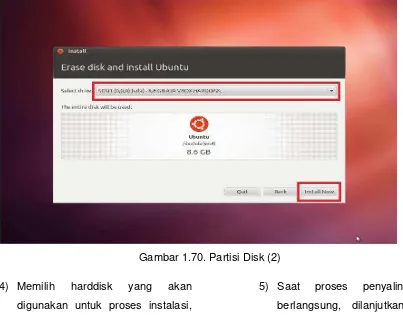i | P a g e
HALAMAN SAMPU
Kementerian Pendidikan dan Kebudayaan
Republik Indonesia
Komputer Terapan Jaringan
Paket Keahlian Teknik Komputer dan
Jaringan
ii
ii | P a g e Penulis : Ferdinan Ivan S.
Editor Materi :
Editor Bahasa :
Ilustrasi Sampul :
Desain & Ilustrasi Buku :
Hak Cipta © 2014, Kementerian Pendidikan & Kebudayaan
MILIK NEGARA
TIDAK DIPERDAGANGKAN
Semua hak cipta dilindungi undang-undang.
Dilarang memperbanyak (mereproduksi), mendistribusikan, atau memindahkan sebagian atau
seluruh isi buku teks dalam bentuk apapun atau dengan cara apapun, termasuk fotokopi, rekaman,
atau melalui metode (media) elektronik atau mekanis lainnya, tanpa izin tertulis dari penerbit,
kecuali dalam kasus lain, seperti diwujudkan dalam kutipan singkat atau tinjauan penulisan ilmiah
dan penggunaan non-komersial tertentu lainnya diizinkan oleh perundangan hak cipta.
Penggunaan untuk komersial harus mendapat izin tertulis dari Penerbit.
Hak publikasi dan penerbitan dari seluruh isi buku teks dipegang oleh Kementerian Pendidikan &
Kebudayaan.
Untuk permohonan izin dapat ditujukan kepada Direktorat Pembinaan Sekolah Menengah
Kejuruan, melalui alamat berikut ini:
Pusat Pengembangan & Pemberdayaan Pendidik & Tenaga Kependidikan Bidang Otomotif &
iii
iii | P a g e
KATA PENGANTAR
Puji syukur kami panjatkan kepada Tuhan yang Maha Esa atas tersusunnya buku teks ini, dengan harapan dapat digunakan sebagai buku teks untuk siswa Sekolah Menengah Kejuruan (SMK) Bidang Studi Keahlian Teknologi Informasi dan Komunikasi, Program Keahlian Teknik Komputer dan Informatika.
Penerapan kurikulum 2013 mengacu pada paradigma belajar kurikulum abad 21 menyebabkan terjadinya perubahan, yakni dari pengajaran (teaching) menjadi BELAJAR (learning), dari pembelajaran yang berpusat kepada guru (teachers-centered) menjadi pembelajaran yang berpusat kepada peserta didik (student-centered), dari pembelajaran pasif (pasive learning) ke cara belajar peserta didik aktif (active learning-CBSA) atau Student Active Learning-SAL.
Buku teks Komputer Terapan Jaringan ini disusun berdasarkan tuntutan paradigma pengajaran dan pembelajaran kurikulum 2013 diselaraskan berdasarkan pendekatan model pembelajaran yang sesuai dengan kebutuhan belajar kurikulum abad 21, yaitu pendekatan model pembelajaran berbasis peningkatan keterampilan proses sains.
Penyajian buku teks untuk Mata Pelajaran Komputer Terapan Jaringan ini disusun dengan tujuan agar supaya peserta didik dapat melakukan proses pencarian pengetahuan berkenaan dengan materi pelajaran melalui berbagai aktivitas proses sains sebagaimana dilakukan oleh para ilmuwan dalam melakukan eksperimen ilmiah (penerapan scientifik), dengan demikian peserta didik diarahkan untuk menemukan sendiri berbagai fakta, membangun konsep, dan nilai-nilai baru secara mandiri.
Kementerian Pendidikan dan Kebudayaan, Direktorat Pembinaan Sekolah Menengah Kejuruan, dan Direktorat Jenderal Peningkatan Mutu Pendidik dan Tenaga Kependidikan menyampaikan terima kasih, sekaligus saran kritik demi kesempurnaan buku teks ini dan penghargaan kepada semua pihak yang telah berperan serta dalam membantu terselesaikannya buku teks siswa untuk Mata Pelajaran Komputer Terapan Jaringan kelas XI/Semester 1 Sekolah Menengah Kejuruan (SMK).
Jakarta, November 2013
iv
iv | P a g e
DAFTAR ISI
KATA PENGANTAR ... iii
DAFTAR ISI ... iv
DAFTAR GAMBAR ... v
PETA KEDUDUKAN BUKU ... xi
1.PENDAHULUAN ... 1
1. Deskripsi ... 1
2. Prasyarat ... 2
3. Petunjuk Penggunaan ... 2
4. Tujuan Akhir ... 3
5. Kompetensi Inti Dan Kompetensi Dasar ... 3
6. Cek Kemampuan Awal ... 5
2. PEMBELAJARAN ... 6
A.Deskripsi ... 6
B. Kegiatan Belajar ... .6
BAB I ... 6
1.1 Kegiatan Belajar 1 : Setup/Instalasi Perangkat Lunak ... 6
1.1.1. Tujuan Pembelajaran ... 6
1.1.2. Aktivitas Belajar Siswa ... 6
1.1.2.1 Mengamati/Observasi ... 6
1.1.2.2 Menanya ... 6
1.1.2.3 Mengumpulkan Informasi ... 6
1.1.2.4 Mengasosiasi/Menalar ... 75
1.1.3. Rangkuman ... 75
1.1.4. Tugas ... 75
1.1.5. Penilaian Diri ... 75
BAB II ... 75
2.1 Kegiatan Belajar 2 : Fungsi Dan Kinerja Piranti Komputer Terapan ... 76
2.1.1. Tujuan Pembelajaran ... 76
2.1.2. Aktivitas Belajar Siswa ... 76
2.1.2.1 Mengamati/Observasi ………...76
2.1.2.2 Menanya ... 76
2.1.2.3 Mengumpulkan Informasi ... 76
2.1.2.4 Mengasosiasi/Menalar ... 100
2.1.3. Rangkuman ... 100
2.1.4. Tugas ... 100
2.1.5. Penilaian Diri ... 100
BAB III ... 100
3.1 Kegiatan Belajar 3 : Perawatan Peralatan ... 101
3.1.1. Tujuan Pembelajaran ... 101
3.1.2. Aktivitas Belajar Siswa ... 101
3.1.2.1 Mengamati/Observasi ……….101
3.1.2.2 Menanya ... 101
3.1.2.3 Mengumpulkan Informasi ... 101
3.1.2.4 Mengasosiasi/Menalar ... 153
3.1.3. Rangkuman ... 153
3.1.4. Tugas ... 154
3.1.5. Penilaian Diri ... 154
3. PENUTUP ... 155
Daftar Pustaka ... 155
v
v | P a g e
DAFTAR GAMBAR
Gambar 1. Diagram Proses Metode Saintifik-Eksperimen Ilmiah ... 2
Gambar 1.1. Virtualisasi Sistem Operasi ... 9
Gambar 1.2. Download Virtual Box ... 10
Gambar 1.3. Instalasi Virtual Box ... 11
Gambar 1.4. Penentuan Lokasi Penyimpanan ... 11
Gambar 1.5. Peringatan Reset Koneksi ... 12
Gambar 1.6. Lanjutan Instalasi Virtual Box ... 12
Gambar 1.7. Install Driver USB ... 13
Gambar 1.8. Install Driver ... 13
Gambar 1.9. Install Layanan Jaringan ... 13
Gambar 1.10. Instalasi Virtual Box Selesai ... 14
Gambar 1.11. Tampilan Awal Virtual Box ... 15
Gambar 1.12. Membuat Mesin Virtual ... 15
Gambar 1.13. Menentukan Ukuran RAM Virtual ... 16
Gambar 1.14. Membuat Harddisk Virtual (1) ... 16
Gambar 1.15. Membuat Harddisk Virtual (2) ... 17
Gambar 1.16. Membuat Harddisk Virtual (3) ... 17
Gambar 1.17. Membuat Harddisk Virtual (4) ... 18
Gambar 1.18. Akses Pengaturan Mesin Virtual ... 18
Gambar 1.19. Memilih File Image ... 19
Gambar 1.20. Menjalankan Mesin Virtual ... 19
Gambar 1.21. Install Ubuntu Server ... 24
Gambar 1.22. Pemilihan Bahasa ... 25
Gambar 1.23. Pemilihan Lokasi (1) ... 25
Gambar 1.24. Pemilihan Lokasi (2) ... 26
Gambar 1.25. Pemilihan Lokasi (3) ... 26
Gambar 1.26. Konfigurasi Keyboard (1) ... 27
Gambar 1.27. Konfigurasi Keyboard (2) ... 27
Gambar 1.28. Konfigurasi Keyboard (3) ... 28
Gambar 1.29. Deteksi Perangkat Keras ... 28
Gambar 1.30. Deteksi Perangkat Keras (2) ... 29
Gambar 1.31. Peringatan Konfigurasi Network ... 29
Gambar 1.32. Konfigurasi Jaringan Manual ... 30
Gambar 1.33. Memasukkan IP Address ... 30
Gambar 1.34. Memasukkan Netmask ... 31
Gambar 1.35. Memasukkan Gateway ... 31
vi
vi | P a g e
Gambar 1.37. Memasukkan Hostname ... 32
Gambar 1.38. Memasukkan Nama User ... 33
Gambar 1.39. Memasukkan Password ... 33
Gambar 1.40. Pilihan Enkripsi Direktori ... 34
Gambar 1.41. Konfirmasi Zona Waktu ... 34
Gambar 1.42. Deteksi Media Penyimpanan ... 35
Gambar 1.43. Partisi Harddisk (1) ... 35
Gambar 1.44. Partisi Harddisk (2) ... 36
Gambar 1.45. Partisi Harddisk (3) ... 36
Gambar 1.46. Partisi Harddisk (4) ... 37
Gambar 1.47. Penyalinan File ... 37
Gambar 1.48. Konfigurasi APT ... 38
Gambar 1.49. Konfigurasi Package Manager ... 38
Gambar 1.50. Instalasi Perangkat Lunak ... 39
Gambar 1.51. Pengaturan Update Sistem ... 39
Gambar 1.52. Pilihan Aplikasi Server ... 40
Gambar 1.53. Instalasi GRUB (1) ... 40
Gambar 1.54. Instalasi GRUB (2) ... 41
Gambar 1.55. Proses Instalasi Ubuntu Server Selesai ... 41
Gambar 1.56. Persiapan Instalasi Windows Server 2012 ... 42
Gambar 1.57. Pemilihan Bahasa ... 43
Gambar 1.58. Memulai Proses Install ... 43
Gambar 1.59. Persiapan Instalasi (2) ... 44
Gambar 1.60. Pemilihan Versi Windows Server ... 44
Gambar 1.61. Ketentuan Lisensi ... 45
Gambar 1.62. Tipe Instalasi ... 45
Gambar 1.63. Pemilihan Partisi ... 46
Gambar 1.64. Proses Instalasi ... 46
Gambar 1.65. Memasukkan Password Admin ... 47
Gambar 1.66. Instalasi Windows Server Selesai ... 47
Gambar 1.67. Memulai Instalasi Ubuntu ... 48
Gambar 1.68. Persiapan Instalasi Ubuntu ... 49
Gambar 1.69. Partisi Disk (1) ... 49
Gambar 1.70. Partisi Disk (2) ... 50
Gambar 1.71. Pemilihan Zona Waktu ... 50
Gambar 1.72. Pemilihan Layout Keyboard ... 51
Gambar 1.73. Melengkapi Data Pengguna ... 51
Gambar 1.74. Proses Instalasi Ubuntu ... 52
Gambar 1.75. Pemilihan Bahasa Windows 7 ... 53
vii
vii | P a g e
Gambar 1.77. Ketentuan Lisensi ... 54
Gambar 1.78. Tipe Instalasi ... 54
Gambar 1.79. Pemilihan Partisi Harddisk ... 55
Gambar 1.80. Proses Instalasi Berlangsung ... 55
Gambar 1.81. System Settings ... 58
Gambar 1.82. Memilih Network ... 58
Gambar 1.83. Wired Network ... 59
Gambar 1.84. Ipv4 Settings ... 59
Gambar 1.85. Network and Sharing Center ... 60
Gambar 1.86. Network connections ... 60
Gambar 1.87. Ethernet Properties ... 61
Gambar 1.88. Ipv4 Properties ... 61
Gambar 1.89. Backup Drive ... 64
Gambar 1.90. Backup and Restore ... 65
Gambar 1.91. Memilih Lokasi Backup ... 65
Gambar 1.92. Pilihan Proses Backup ... 66
Gambar 1.93. Memilih Folder ... 66
Gambar 1.94. Review Backup Settings ... 67
Gambar 1.95. Proses Backup Berlangsung ... 67
Gambar 1.96. Memulai Restore File ... 68
Gambar 1.97. Memilih Lokasi File Backup ... 68
Gambar 1.98. Menentukan Lokasi File Hasil Restore ... 69
Gambar 1.99. Proses Restore Berlangsung ... 69
Gambar 1.100. System Settings ... 70
Gambar 1.101. Memilih Backup ... 70
Gambar 1.102. Menjalankan Backup Lewat Kata Kunci ... 71
Gambar 1.103. Pengaturan Backup ... 71
Gambar 1.104. Proses Backup Berlangsung ... 72
Gambar 1.105. Password Backup ... 72
Gambar 1.106. Memilih Lokasi Backup ... 73
Gambar 1.107. Memilih Waktu Backup ... 73
Gambar 1.108. Memilih Lokasi Hasil Restore ... 74
Gambar 1.109. Memasukkan Password File Backup ... 74
Gambar 2.1. ipconfig ... 76
Gambar 2.2. Gnome Network Tools ... 77
Gambar 2.3. Ping ... 84
Gambar 2.4. Ping pada Network Tools ... 86
Gambar 2.5. Netstat pada Network Tools ... 87
Gambar 2.6. Traceroute ... 88
viii
viii | P a g e
Gambar 2.8. Lookup ... 90
Gambar 2.9. Whois ... 91
Gambar 2.10. Pengaturan Bios (1) ... 92
Gambar 2.11. Pengaturan Bios (2) ... 93
Gambar 2.12. Pengaturan Bios (3) ... 93
Gambar 2.13. Pengaturan Bios (4) ... 94
Gambar 2.14. Pengaturan Bios (5) ... 94
Gambar 2.15. Pengaturan Bios (6) ... 95
Gambar 2.16. Pengaturan Bios (7) ... 95
Gambar 2.17. Pengaturan Bios (8) ... 96
Gambar 2.18. Pengaturan Bios (9) ... 96
Gambar 2.19. Resource Monitor ... 97
Gambar 2.20. HD Tune ... 98
Gambar 2.21. DirectX ... 99
Gambar 3.1. Motherboard ... 104
Gambar 3.2. Pemasangan Prosesor ... 105
Gambar 3.3. Pemasangan Kipas Prosesor ... 105
Gambar 3.4. Pemasangan RAM ... 106
Gambar 3.5. Memasukkan Motherboard dalam Casing ... 106
Gambar 3.6. Pemasangan Power Supply ... 107
Gambar 3.7. Pemasangan Harddisk ... 107
Gambar 3.8. Pemasangan DVD ROM dan Kabel Data ... 108
Gambar 3.9. Pemasangan VGA card ... 109
Gambar 3.10. Pemasangan Expansion Card ... 109
Gambar 3.11. Memasang Tombol-tombol Casing ... 110
Gambar 3.12. Obeng ... 118
Gambar 3.13. Tang ... 119
Gambar 3.14. Kuas ... 119
Gambar 3.15. Kain Kering dan Cairan Pembersih ... 120
Gambar 3.16. Peralatan Penyedot Debu ... 120
Gambar 3.17. Casing PC ... 121
Gambar 3.18. CD Cleaner ... 122
Gambar 3.19. DVD-ROM ... 122
Gambar 3.20. Scan Disk ... 123
Gambar 3.21. Disk Defragmenter ... 124
Gambar 3.22. VGA Card ... 125
Gambar 3.23. Memori ... 126
Gambar 3.24. Membersihkan RAM ... 126
Gambar 3.25. Power Supply PC ... 127
ix
ix | P a g e
Gambar 3.27. Contoh Manajemen Kabel ... 129
Gambar 3.28. Expansion Card ... 130
Gambar 3.29. Keyboard PC ... 131
Gambar 3.30. Membersihkan Keyboard ... 132
Gambar 3.31. Fan pada PC ... 133
Gambar 3.32. Monitor PC ... 134
Gambar 3.33. Display Propertis ... 136
Gambar 3.34. Printer ... 136
Gambar 3.35. Print Test Page ... 137
Gambar 3.36. Melepas Cartridge ... 139
Gambar 3.37. Device Manager ... 140
Gambar 3.38. Pengawatan dalam Kabel Lurus ... 142
Gambar 3.39. Hubungan dalam Kabel Silang ... 143
Gambar 3.40. Multimeter... 149
x
x | P a g e
DAFTAR TABEL
Tabel 2.1. Contoh IP Address ... 78
Tabel 2.2. Pembagian kelas IP Address ... 79
Tabel 2.3. Subnetmask ... 82
Tabel 3.1. Gejala dan Diagnosa ... 113
Tabel 3.2. Kode Beep Award BIOS ... 113
Tabel 3.3. Kode Beep AMI BIOS ... 114
Tabel 3.4. Kode Beep IBM BIOS ... 114
xi
xi | P a g e
PETA KEDUDUKAN BUKU
C3 : Teknik Komputer Dan Jaringan
Komputer Terapan Jaringan
Komunikasi Data
Administrasi Server Sistem Operasi
Jaringan Kerja Proyek Rancang Bangun
Jaringan
Jaringan Nirkabel
Keamanan Jaringan
Troubleshooting Jaringan
Keterangan
C1 Kelompok mata pelajaran Dasar Bidang Keahlian Teknologi
Informasi dan Komunikasi
C2 Kelompok mata pelajaran Dasar Program Keahlian Teknik
Komputer dan Informatika
C3 Kelompok mata pelajaran Paket Keahlian Teknik Komputer Dan
Jaringan
Mata pelajaran Komputer Terapan Jaringan Semester 1
xii
xii | P a g e
Peta Konsep : Komputer Terapan Jaringan Kelas XI
Keterangan
KD 3.1- 4.1 Konsep teknologi komputer terapan jaringan
KD 3.2- 4.2 Kebutuhan komputer terapan untuk aplikasi jaringan komunikasi data.
KD 3.3- 4.3 Jenis-jenis peripheral jaringan
KD 3.4- 4.4 Deskripsi protocol komunikasi
KD 3.5- 4.5 Kinerja I/O bus
KD 3.6- 4.6 Penerapan perangkat lunak komputer terapan jaringan
KD 3.7- 4.7 Pengujian kinerja computer terapan jaringan
Pendahuluan 1
1. PENDAHULUAN
1. Deskripsi
Komputer terapan jaringan adalah
sekelompok komputer rekayasa (terapan)
yang saling berhubungan antara satu dengan
lainnya menggunakan protokol komunikasi
melalui media komunikasi sehingga dapat
saling berbagi informasi, program-program,
penggunaan bersama perangkat keras
dengan tujuan membawa informasi secara
cepat dan tepat dari sisi pengirim
(Transmitter) menuju ke sisi penerima
(Receiver).
Komputer Terapan Jaringan adalah salah
satu mata pelajaran wajib paket keahlian
Teknik Komputer dan Jaringan (TKJ).
Berdasarkan struktur kurikulum mata
pelajaran ini disampaikan di kelas XI
semester 1 dan 2 masing-masing 2 jam
pelajaran. Untuk semester 1 topik materi
pembelajaran menekankan pada konsep
teknologi komputer terapan jaringan,
kebutuhan komputer terapan untuk aplikasi
jaringan komunikasi data, jenis-jenis
peripheral jaringan, dan deskripsi protokol
komunikasi. Sedangkan untuk semester 2
topik materi pembelajaran menekankan pada
kinerja I/O bus, penerapan perangkat lunak
komputer terapan jaringan, pengujian kinerja
computer terapan jaringan, dan perawatan
komputer terapan jaringan.
Pembelajaran komputer terapan jaringan ini
menggunakan metode pendekatan saintifik.
Dalam pendekatan ini praktikum atau
eksperimen berbasis sains merupakan bidang
pendekatan ilmiah dengan tujuan dan aturan
khusus, dimana tujuan utamanya adalah
untuk memberikan bekal ketrampilan yang
kuat dengan disertai landasan teori yang
realistis mengenai fenomena yang akan kita
amati. Ketika suatu permasalahan yang
hendak diamati memunculkan
pertanyaan-pertanyaan yang tidak bisa terjawab, maka
metode eksperimen ilmiah hendaknya dapat
memberikan jawaban melalui proses yang
logis. Proses-proses dalam pendekatan
scientifik meliputi beberapa tahapan yaitu:
mengamati, hipotesis atau menanya,
mengasosiasikan atau eksperimen,
mengumpulkan atau analisa data dan
mengkomunikasikan. Proses belajar
pendekatan eksperimen pada hakekatnya
merupakan proses berfikir ilmiah untuk
2 Komputer Terapan SMK/MAK Kelas XI Semester 2
Gambar 1. Diagram Proses Metode Saintifik-Eksperimen Ilmiah
2. Prasyarat
Untuk kelancaran pencapaian
kompetensi dalam mata pelajaran komputer
terapan jaringan ini dibutuhkan beberapa
peryaratan baik pengetahuan maupun
ketrampilan dasar. Persyaratan tersebut
antara lain ialah: Peserta didik telah
menguasai mata pelajaran jaringan dasar.
Disamping itu peserta didik mempunyai
kompetensi dalam hal pemanfaatan teknologi
informasi, seperti mengoperasikan hardware
komputer dan mengoperasikan perangkat
lunak aplikasi. Perangkat lunak aplikasi
tersebut antara lain ialah pengolah data untuk
menganalisis data hasil eksperimen,
pengolah kata untuk membuat laporan dan
aplikasi presentasi untuk mengkomunikasikan
dan mempresentasikan hasil laporan.
3. Petunjuk Penggunaan
Buku pedoman siswa ini disusun
berdasarkan kurikulum 2013 yang
mempunyai ciri khas penggunaan metode
saintifik. Buku ini terdiri dari dua bab yaitu bab
satu pendahuluan dan bab dua
pembelajaran. Dalam bab pendahuluan
beberapa yang harus dipelajari peserta didik
adalah diskripsi mata pelajaran yang berisi
informasi umum, rasionalisasi dan
penggunaan metode scientifik. Selanjutnya
pengetahuan tentang persyaratan, tujuan
yang diharapkan, kompetensi inti dan dasar
yang akan dicapai serta test kemampuan
awal.
Bab dua menuntun peserta didik untuk
memahami deskripsi umum tentang topik
yang akan dipelajari dan rincian kegiatan
Pendahuluan 3
yang akan dicapai. Setiap kegiatan belajar
terdiri dari tujuan dan uraian materi topik
pembelajaran, tugas serta test formatif.
Uraian pembelajaran berisi tentang diskripsi
pemahaman topik materi untuk memenuhi
kompetensi pengetahuan. Uraian
pembelajaran juga menjelaskan deskripsi
unjuk kerja atau langkah-langkah logis untuk
memenuhi kompetensi skill.
Tugas yang harus dikerjakan oleh
peserta didik dapat berupa tugas praktek,
eksperimen atau pendalaman materi
pembelajaran. Setiap tugas yang dilakukan
melalui beberapa tahapan saintifik yaitu: 1)
melakukan pengamatan setiap tahapan unjuk
kerja; 2) melakukan praktek sesuai dengan
unjuk kerja; 3) mengumpulkan data yang
dihasilkan setiap tahapan; 4) menganalisa
hasil data menggunakan analisa diskriptif; 5)
mengasosiasikan beberapa pengetahuan
dalam uraian materi pembelajaran untuk
membentuk suatu kesimpulan; dan 6)
mengkomunikasikan hasil dengan membuat
laporan portofolio. Laporan tersebut
merupakan tagihan yang akan dijadikan
sebagai salah satu referensi penilaian.
4. Tujuan Akhir
Setelah mempelajari uraian materi
dalam bab pembelajaran dan kegiatan belajar
diharapkan peserta didik dapat memiliki
kompetensi sikap, pengetahuan dan
keterampilan yang berkaitan dengan materi:
Konsep teknologi komputer terapan
jaringan
Kebutuhan komputer terapan untuk
aplikasi jaringan komunikasi data.
Jenis-jenis peripheral jaringan
Deskripsi protocol komunikasi
Kinerja I/O bus
Penerapan perangkat lunak komputer terapan jaringan.
Pengujian kinerja computer terapan jaringan
Perawatan komputer terapan jaringan.
5. Kompetensi Inti Dan Kompetensi
Dasar
1. Kompetensi Inti 1 : Menghayati dan
mengamalkan ajaran agama yang
dianutnya.
Kompetensi Dasar :
1.1. Memahami nilai-nilai keimanan
dengan menyadari hubungan
keteraturan dan kompleksitas alam
dan jagad raya terhadap kebesaran
Tuhan yang menciptakannya
1.2. Mendeskripsikan kebesaran Tuhan
yang menciptakan berbagai sumber
energi di alam
1.3. Mengamalkan nilai-nilai keimanan
sesuai dengan ajaran agama dalam
kehidupan sehari-hari.
1.4. Meningkatkan nilai-nilai keimanan
dalam upaya untuk mencegah
pengaruh negatif perkembangan
teknologi informasi dan komunikasi.
2. Kompetensi Inti 2: Menghayati dan
Mengamalkan perilaku jujur, disiplin,
tanggung jawab, peduli (gotong royong,
kerjasama, toleran, damai), santun,
responsif dan proaktif dan menunjukan
sikap sebagai bagian dari solusi atas
berbagai permasalahan dalam berinteraksi
4 Komputer Terapan SMK/MAK Kelas XI Semester 2
dan alam serta dalam menempatkan diri
sebagai cerminan bangsa dalam
menempatkan diri sebagai cerminan
bangsa dalam pergaulan dunia.
Kompetensi Dasar:
2.1. Menunjukkan perilaku ilmiah
(memiliki rasa ingin tahu; objektif;
jujur; teliti; cermat; tekun; hati-hati;
bertanggung jawab; terbuka; kritis;
kreatif; inovatif dan peduli
lingkungan) dalam aktivitas
sehari-hari sebagai wujud implementasi
sikap dalam melakukan percobaan
dan berdiskusi
2.2. Menghargai kerja individu dan
kelompok dalam aktivitas sehari-hari
sebagai wujud implementasi
melaksanakan percobaan dan
melaporkan hasil percobaan.
3. Kompetensi Inti 3: Memahami,
menerapkan dan menganalisis
pengetahuan faktual, konseptual dan
prosedural berdasarkan rasa ingin tahunya
tentang ilmu pengetahuan, teknologi, seni,
budaya, dan humaniora dalam wawasan
kemanusiaan, kebangsaan, kenegaraan,
dan peradaban terkait penyebab
fenomena dan kejadian dalam bidang
kerja yang spesifik untuk memecahkan
masalah.
Kompetensi Dasar:
3.1. Memahami konsep teknologi
komputer terapan jaringan.
3.2. Memahami kebutuhan komputer
terapan untuk aplikasi jaringan
komunikasi data.
3.3. Memahami jenis-jenis periperal
jaringan pada komputer terapan
jaringan.
3.4. Memahami protokol komunikasi
komputer terapan jaringan
3.5. Memahami kinerja I/O bus komputer
terapan jaringan
3.6. Menerapkan perangkat lunak yang
dipergunakan pada komputer terapan
jaringan.
3.7. Memahami metoda pengujian kinerja
computer terapan jaringan
3.8. Memahami prosedur perawatan
komputer terapan jaringan.
4. Kompetensi Inti 4: Mengolah, menalar,
dan menyaji dalam ranah konkret dan
ranah abstrak terkait dengan
pengembangan dari yang dipelajarinya di
sekolah secara mandiri, dan mampu
melaksanakan tugas spesifik dibawah
pengawasan langsung.
Kompetensi Dasar:
4.1 Menyajikan konsep teknologi
komputer terapan jaringan.
4.2 Menyajikan kebutuhan komputer
terapan untuk aplikasi jaringan
komunikasi data.
4.3 Menyajikan jenis-jenis peripheral
jaringan pada computer terapan
jaringan
4.4 Menyajikan deskripsi protocol
komunikasi computer terapan jaringan
4.5 Menyajikan hasil kinerja I/O bus
komputer terapan jaringan
4.6 Menyajikan hasil penerapan
perangkat lunak komputer terapan
Pendahuluan 5
4.7 Menyajikan hasil pengujian kinerja
computer terapan jaringan
4.8 Menyajikan hasil perawatan komputer
terapan jaringan.
6. Cek Kemampuan Awal
1. Jelaskan apa yang dimaksud
dengan input/output bus pada
sistem komputer!
2. Jelaskan karakteristik dari setiap
bus pada I/O bus!
3. Sebutkan berbagai perangkat
lunak yang dapat dipergunakan
untuk membantu dalam
konfigurasi jaringan komputer!
4. Jelaskan perbedaan antara
sistem operasi dan sistem operasi
jaringan!
5. Jelaskan langkah-langkah
melakukan backup sistem pada
sebuah sistem operasi!
6. Jelaskan cara pengujian kinerja
piranti jaringan!
7. Jelaskan cara membersihkan dan
menyimpan log kerja peralatan!
8. Jelaskan langkah-langkah
6 Komputer Terapan SMK/MAK Kelas XI Semester 2
2.PEMBELAJARAN
A. Deskripsi
Dalam bab ini akan menjelaskan dan
menyajikan konsep komputer terapan
jaringan yang terdiri dari 3 kegiatan belajar.
Kegiatan belajar 1 meliputi pengertian dan
fungsi tiap bagian setup/instalasi perangkat
lunak. Kegiatan belajar 2 meliputi kinerja dan
fungsi peralatan jaringan komputer. Kegiatan
belajar 3 meliputi perawatan peralatan
jaringan komputer. Setiap kegiatan belajar
disertai dengan tujuan pembelajaran yang
akan dicapai dalam 1 kali tatap muka, uraian
materi, tes formatif untuk menguji kompetensi
pengetahuan anda, dan tugas atau praktikum
(individu dan kelompok) untuk menguji
kompetensi keterampilan anda.
B. Kegiatan Belajar
BAB I
1.1. Kegiatan Belajar 1 : Setup/Instalasi
Perangkat Lunak
1.1.1. Tujuan Pembelajaran
Setelah mengikuti kegiatan belajar satu
ini siswa diharapkan dapat mengetahui
instalasi dan pengaturan perangkat lunak
serta sistem operasi.
1.1.2. Aktivitas Belajar Siswa
1.1.2.1. Mengamati / Observasi
Setelah mengikuti kegiatan belajar satu
ini siswa diharapkan dapat mengamati :
Manual instalasi/setup
Koneksi kendali ke piranti.
Pengaturan fungsi jaringan
Pengaturan fungsi peripheral lain.
Melakukan back-up
1.1.2.2. Menanya
Selama mengikuti kegiatan belajar satu
ini siswa diharapkan dapat :
Mendiskusikan manual instalasi / setup
Mendiskusikan koneksi kendali ke piranti.
Mendiskusikan pengaturan fungsi jaringan
Mendiskusikan pengaturan fungsi peripheral lain.
Mendiskusikan proses back-up
1.1.2.3. Mengumpulkan Informasi
Perangkat lunak/piranti lunak adalah
program komputer yang berfungsi
sebagai sarana interaksi antara
pengguna dan perangkat keras. Atau
boleh juga diartikan sebagai
„penterjemah' perintah-perintah yang dijalankan pengguna komputer untuk
diteruskan ke atau diproses oleh
perangkat keras.
Program komputer ini, isinya dapat
diubah dengan mudah. Pada komputer,
perangkat lunak dimuat ke dalam RAM
kemudian dieksekusi di dalam CPU.
Kegiatan Belajar 1 : Setup/Instalasi Perangkat Lunak 7
lunak berisi bahasa mesin yang bersifat
spesifik terhadap suatu processor.
Ada banyak model penggolongan
perangkat lunak, namun secara umum
perangkat lunak dapat dibagi menjadi
tiga kelompok, yaitu :
a. System Software
System Software adalah perangkat
lunak yang digunakan untuk
membantu menjalankan perangkat
keras dan sistem komputer. Tujuan
dari system software adalah
membatasi semaksimal mungkin
programmer aplikasi dari
kompleksitas sebuah komputer,
terutama yang berhubungan dengan
akses memori dan perangkat keras
secara langsung. Termasuk dalam
kelompok ini adalah sistem operasi,
driver perangkat keras, perangkat
lunak pendiagnosa, windowing
system, utilities dan lain-lain. Dari
kelompok ini sistem operasi
merupakan perangkat lunak yang
paling penting. Perangkat lunak ini
bekerja sebagai antar muka antara
komputer dengan dunia luar. Pada
bagian hardware, sistem operasi
akan mendiskripsikan perangkat
keras yang ada atau terhubung
dengan komputer.
Sistem operasi menyediakan antar
muka pada perangkat keras ini menggunakan “driver” tertentu sehingga perangkat ini dapat dikenali
dan bekerja sebagai mana mestinya.
b. Programming Software
Programming Software adalah
perangkat lunak yang menyediakan
alat bantu atau fungsi yang dapat
membantu programmer dalam
membuat program komputer.
Software ini sangat bergantung pada
bahasa pemrograman yang
digunakan. Alat bantu ini meliputi
editor teks, compiler, interpreter,
linkers, debugger dan lain-lain.
Sebuah Integrated Development
Environment (IDE) atau lingkungan
pengembangan terpadu
menggabungkan alat-alat bantu ini
untuk mempermudah programmer.
c. Application Software
Application Software adalah
perangkat lunak yang digunakan
membantu manusia mengerjakan
tugas-tugas tertentu. Tipe-tipe
application software antara lain,
perangkat lunak otomatisasi industri,
perangkat lunak bisnis, perangkat
lunak pendidikan, perangkat lunak
software, database, dan game
komputer.
Perangkat lunak dalam sebuah
jaringan komputer terdiri dari dua
perangkat utama, yaitu perangkat lunak
sistem operasi jaringan (Network
Operating System) dan sistem aplikasi
yang digunakan untuk bekerja dalam
8 Komputer Terapan SMK/MAK Kelas XI Semester 2
konfigurasi perangkat lunak jaringan
komputer merupakan pekerjaan yang
menentukan bentuk dari jaringan
komputer yang akan dibangun, terutama
proses konfigurasi perangkat lunak
sistem operasi jaringannya. Besar
kecilnya kapasitas komputer yang
dipergunakan, baik komputer server
maupun komputer workstation ditentukan
oleh kedua jenis perangkat lunak ini.
Ada bermacam-macam sistem operasi
jaringan yang beredar saat ini,
masing-masing dengan kelebihan dan
kekurangannya, baik sistem operasi
jaringan peer-to-peer maupun sistem
operasi client/server. Pada prinsipnya
proses instalasi setiap sistem operasi ini
sama, yaitu meliputi proses copy file-file
sistem operasi, instalasi device driver
perangkat yang digunakan pada sistem
operasi tersebut dan pengaturan
konfigurasi sistem jaringan, serta
pengaturan konektivitas pada workstation
yang ada.
1. Virtualisasi
Dalam ilmu komputer, virtualisasi
adalah istilah umum yang mengacu
kepada abstraksi dari sumber daya
komputer. Virtualisasi bisa diartikan
sebagai pembuatan suatu bentuk
simulasi dari sesuatu yang asalnya
bersifat fisik, misalnya sistem operasi,
perangkat penyimpanan data atau
sumber daya jaringan. Hal ini termasuk
membuat sebuah sumber daya tunggal
terlihat berfungsi sebagai beberapa
sumber daya logikal atau membuat
beberapa sumber daya fisik terlihat
sebagai satu sumber daya logikal.
Virtualisasi ini merupakan teknik yang
memungkinkan instalasi sistem operasi
dilakukan diatas sistem operasi yang ada
saat ini, tidak dalam partisi tertentu
namun dalam suatu file tertentu dan file
tersebut merupakan perwakilan dari
suatu sistem komputer virtual. Satu
komputer dapat memiliki lebih dari satu
komputer virtual. Oleh karena itu,
instalasi lebih dari satu sistem operasi
juga dimungkinkan dengan teknik ini.
Dalam ilmu komputer, Ada dua jenis
virtualisasi yaitu virtualisasi penuh dan
virtualisasi paruh. Virtualisasi penuh
maksudnya mensimulasikan secara
lengkap hal-hal yang mendasari suatu
perangkat, sedangkan virtualisasi paruh
hanya mensimulasikan beberapa hal dari
perangkat tersebut. Virtualisasi paruh
lebih mudah dijalankan daripaada
virtualisasi penuh, akan tetapi virtualisasi
paruh memiliki kekurangan dalam hal
compatibility atau kesesuaian.
Platform virtualisasi atau virtual
computer dapat digambarkan melalui
sebuah hardware komputer dengan
sistem operasinya bertindak sebagai host
yang menciptakan simulasi dari komputer
lain dengan sistem operasinya sendiri
sebagai guest software dan kemudian
akan terhubung dengan hardware yang
dimiliki komputer host. Akses dari guest
ke system resources seperti akses
Kegiatan Belajar 1 : Setup/Instalasi Perangkat Lunak 9
sebagainya secara umum akan dikontrol
oleh host dengan penggunaan prosesor
dan sistem memori yang terbatas.
Beberapa alasan pengunaan
virtualisasi:
Dalam hal penggabungan server,
banyak server kecil yang
digantikan dengan satu server
besar dengan tujuan untuk
mengurangi jumlah hardware
yang memiliki harga tinggi seperti
CPU. Meskipun hardware
dijadikan satu seperti itu, sistem
operasinya tidak digabung.
Masing-masing sistem operasi
yang berjalan pada satu server
tersebut akan menjadi sebuah
sistem operasi yang berjalan
sendiri secara virtual. Jadi satu
server yang besar itu dapat
menjadi host bagi beberapa
guest.
Kemudahan dalam pengaturan
konfigurasi untuk membuat
sebuah sistem operasi secara
virtual yang dapat dilakukan
dengan cepat.
Error atau kesalahan yang terjadi pada mesin virtual tidak akan
membahayakan sistem komputer
host, sehingga mesin virtual
sangat cocok digunakan untuk
mempelajari cara install sebuah
sistem operasi baru tanpa
merusak sistem operasi yang
telah ada.
Gambar 1.1. Virtualisasi Sistem Operasi
2. Virtual Box
VirtualBox adalah paket perangkat
lunak virtualisasi untuk komputer
berbasis x86 dan AMD64/Intel64 dari
Oracle Corporation. Paket VirtualBox
menginstal pada sistem operasi host
yang ada sebagai aplikasi dan aplikasi
host ini memungkinkan sistem operasi
tamu tambahan yang dikenal dengan
Guest OS, untuk memuat dan
menjalankan sistem operasi pada
lingkungan virtual masing-masing. Sistem
operasi host yang didukung termasuk
10 Komputer Terapan SMK/MAK Kelas XI Semester 2
Vista, Windows 7, Windows 8, Solaris,
dan OpenSolaris sementara untuk sistem
operasi tamu yang didukung termasuk
versi dan derivasi dari Windows, Linux,
BSD, OS / 2, Solaris, Haiku dan lainnya.
Untuk instalasi sistem operasi akan
dilakukan melalui virtual box sehingga
dapat mencoba untuk menginstall
berbagai versi sistem operasi baik untuk
sistem operasi untuk komputer server
maupun untuk komputer client atau
workstation. Versi virtual box yang
digunakan adalah versi 4.3.18 yang
dapat diunduh melalui
https://www.virtualbox.org/wiki/Download s dan memilih sesuai dengan sistem
operasi yang digunakan.
Kegiatan Belajar 1 : Setup/Instalasi Perangkat Lunak 11
Gambar 1.3. Instalasi Virtual Box
Setelah mengunduh versi virtual box
yang akan dipergunakan, maka tahap
selanjutnya adalah terlebih dahulu
menginstall aplikasi yang telah diunduh
tersebut dan dilanjutkan dengan
konfigurasi virtual box. Berikut
langkah-langkah untuk instalasi virtual box pada
sistem operasi windows :
1) Dimulai dengan menjalankan aplikasi
virtual box yang telah diunduh dan
memilih Next untuk memulai proses
instalasi.
2) Dapat memilih lokasi direktori untuk
lokasi penyimpanan hasil instalasi,
membutuhkan ruang sebesar
140MB.
12 Komputer Terapan SMK/MAK Kelas XI Semester 2
Gambar 1.5. Peringatan Reset Koneksi
3) Akan tampil peringatan yang
menyatakan bahwa koneksi jaringan
akan direset dan koneksi tersebut
akan terputus sementara selama
proses instalasi berlangsung.
4) Setelah pengaturan instalasi selesai
maka dilanjutkan dengan memilih
Install untuk memulai proses
menyalin file aplikasi ke harddisk.
Kegiatan Belajar 1 : Setup/Instalasi Perangkat Lunak 13
Gambar 1.7. Install Driver USB
5) Akan tampil permintaan untuk
menginstall driver USB.
6) Lalu tampil permintaan untuk
menginstall driver perangkat
jaringan.
7) Dan terakhir akan tampil permintaan
untuk menginstall aplikasi layanan
jaringan untuk manajemen dan
konfigurasi jaringan.
Gambar 1.8. Install Driver
14 Komputer Terapan SMK/MAK Kelas XI Semester 2
Gambar 1.10. Instalasi Virtual Box Selesai
1) Selesai proses penyalinan file
aplikasi dan instalasi driver maka
pilih Finish untuk mengakhiri proses
instalasi.
Setelah proses instalasi virtual box
telah selesai maka tahap selanjutnya
adalah mempersiapkan konfigurasi yang
akan dipergunakan untuk menginstall
beberapa sistem operasi. File konfigurasi
dipergunakan oleh virtual box untuk
pengaturan hardware virtual untuk sistem
operasi antara lain nama dan versi
sistem operasi, alokasi memori RAM,
alokasi media penyimpanan harddisk,
sumber file instalasi sistem operasi, dan
lain sebagainya. Sistem operasi virtual
yang berjalan pada vitual box sering
disebut sebagai Guest OS atau sistem
operasi tamu.
Komputer yang dipergunakan
disarankan memiliki alokasi memori RAM
yang lebih besar begitu juga untuk
harddisk yang digunakan agar Guest OS
dapat berjalan dengan baik, tetapi jika
tidak dapat memenuhi kedua hal tersebut
maka dapat diatur lewat file konfigurasi
virtual box agar alokasi RAM dan
harddisk tidak menghabiskan seluruh
sumber daya yang ada. Untuk file
sumber instalasi dari sistem operasi
biasanya menggunakan file image
berformat iso yang dapat diunduh dari
situs sumber sistem operasi atau dapat
diperoleh lewat media optical disk seperti
CD dan DVD. Untuk keperluan instalasi
ini akan menggunakan file image dalam
format iso yang telah disalin ke harddisk
terlebih dahulu. Berikut langkah-langkah
yang harus dilakukan untuk
mempersiapkan file konfigurasi virtual
Kegiatan Belajar 1 : Setup/Instalasi Perangkat Lunak 15
Gambar 1.11. Tampilan Awal Virtual Box
1) Saat pertama kali menjalankan
virtual box akan menampilkan
beberapa pilihan, pilih New untuk
membuat mesin virtual baru yang
akan digunakan untuk menginstall
sistem operasi.
2) Mengisi nama mesin virtual,
contohnya Ubuntu_Server karena
akan menginstall sistem operasi
Ubuntu Server 12.04 serta memilih
juga tipe dan versi sistem operasi.
16 Komputer Terapan SMK/MAK Kelas XI Semester 2
Gambar 1.13. Menentukan Ukuran RAM Virtual
3) Menentukan ukuran memori virtual,
disesuaikan dengan jumlah memori
utama dari perangkat keras yang
dipergunakan. Ukuran memori virtual
yang direkomendasikan adalah
512MB.
4) Selain memori virtual, diperlukan
juga harddisk virtual untuk
menyimpan file sistem operasi serta
penyimpanan data lainnya. Ukuran
harddisk virtual yang
direkomendasikan adalah 8 GB.
Kegiatan Belajar 1 : Setup/Instalasi Perangkat Lunak 17
Gambar 1.15. Membuat Harddisk Virtual (2)
5) Terdapat beberapa versi harddisk
virtual yang dapat dipilih.
Direkomendasikan untuk
menggunakan format VDI karena
merupakan format dengan tingkat
kompabilitas yang lebih baik untuk
virtual box.
6) Ada dua pilihan dalam cara
penyimpanan virtual harddisk yaitu
dynamically allocated yang akan
mengembang ukurannya secara
dinamis atau fixed size yang memiliki
ukuran tetap. Untuk menghemat
ruang dapat menggunakan versi
dinamycally allocated.
18 Komputer Terapan SMK/MAK Kelas XI Semester 2
Gambar 1.17. Membuat Harddisk Virtual (4)
7) Masukkan nama virtual harddisk,
sebaiknya disesuaikan dengan
nama mesin virtual sehingga tidak
bingung dalam menggunakan.
Untuk ukuran direkomendasikan
sebesar 8GB atau lebih besar lagi
jika ingin menginstall sistem
operasi Windows.
8) Setelah memilih Create di langkah
sebelumnya maka mesin virtual
telah siap untuk dijalankan, tetapi
sebelumnya akan dilakukan dulu
beberapa pengaturan melalui
setting.
[image:30.595.98.534.350.730.2]Kegiatan Belajar 1 : Setup/Instalasi Perangkat Lunak 19
Gambar 1.19. Memilih File Image
9) Untuk menginstall sebuah sistem
operasi maka harus menambahkan
dulu file image dari sistem operasi
tersebut, biasanya dalam format
iso. File tersebut dapat dipilih lewat
choose disk dan memilih lokasi
penyimpanannya.
10) Mesin virtual telah selesai dibuat
dan siap dijalankan untuk
menginstall sistem operasi, untuk
menjalankannya dapat memilih
start. Langkah-langkah menginstall
sistem operasi akan dibahas
berikutnya.
20 Komputer Terapan SMK/MAK Kelas XI Semester 2
3. Sistem Operasi
Sistem Operasi adalah perangkat
lunak yang bertugas mengelola
penggunaan sumberdaya dalam
komputer dan menyediakan antarmuka
bagi pengguna untuk mengakses
sumberdaya tersebut.
Fungsi-fungsi sebuah sistem operasi
secara umum antara lain :
a. Antar muka pengguna
Fungsi ini merupakan fungsi yang
paling mudah dikenali oleh pengguna
karena melalui fungsi ini pengguna
dapat berinteraksi dengan sistem
operasi, perangkat keras maupun
perangkat lunak yang lain. Sistem
operasi pada dasarnya menunggu
input atau instruksi dari pengguna dan
kemudian menerjemahkan
perintah-perintah tersebut dalam bahasa yang
dimengerti oleh komputer. Antar muka
pengguna menjadi tempat bagi
pengguna untuk menuliskan atau
menyampaikan perintah tersebut.
Secara garis besar ada dua model
antar muka pengguna yaitu Command
Line Interface (CLI) dan Graphical
User Interface (GUI). CLI memberikan
fasilitas bagi pengguna untuk
memberikan perintah dalam bentuk
teks sedangkan GUI lebih berbasis
pada tampilan grafis. Dewasa ini
hampir semua sistem operasi modern
menyediakan model GUI sebagai
antar muka pengguna.
b. Manajemen memori
Memori utama atau lebih dikenal
sebagai memori adalah sebuah array
yang besar dari word atau byte, yang
ukurannya mencapai ratusan, ribuan,
atau bahkan jutaan. Setiap word atau
byte mempunyai alamat tersendiri.
Memori utama berfungsi sebagai
tempat penyimpanan instruksi/data
yang akses datanya digunakan oleh
CPU dan perangkat Masukan
/Keluaran. Memori utama termasuk
tempat penyimpanan data yang yang
bersifat volatile (tidak permanen) yaitu
data akan hilang kalau komputer
dimatikan.
Sistem operasi bertanggung-jawab
atas aktivitas-aktivitas yang berkaitan
dengan manajemen memori seperti:
Menjaga track dari memori yang sedang digunakan dan siapa yang
menggunakannya.
Memilih program yang akan di-load ke memori.
c. Manajemen file
File (berkas) adalah kumpulan
informasi yang berhubungan, sesuai
dengan tujuan pembuat berkas
tersebut. Umumnya file
merepresentasikan program dan data.
File dapat mempunyai struktur yang
bersifat hirarkis (direktori, volume).
Sistem operasi mengimplementasikan
konsep abstrak dari file dengan
Kegiatan Belajar 1 : Setup/Instalasi Perangkat Lunak 21
Sistem operasi bertanggung-jawab
dalam aktivitas yang berhubungan
dengan manajemen file :
Pembuatan dan penghapusan file.
Pembuatan dan penghapusan
direktori.
Mendukung manipulasi berkas
dan direktori.
Memetakan berkas ke
secondary-storage.
Mem-back-up berkas ke media
penyimpanan yang tidak
permanen (non-volatile)
d. Manajemen Proses
Proses adalah sebuah program yang
sedang dieksekusi. Sebuah proses
membutuhkan beberapa sumber daya
untuk menyelesaikan tugasnya.
Alokasi sumber daya tersebut dikelola
oleh Sistem Operasi. Misalnya,
penggunaan memori oleh CPU, file-file
yang terbuka, dan penggunaan oleh
perangkat-perangkat input/output lain.
Ketika proses tersebut berhenti
dijalankan, sistem operasi akan
mendapatkan kembali semua sumber
daya yang bisa digunakan kembali.
Sistem operasi
bertanggung-jawab atas aktivitas-aktivitas yang
berkaitan dengan manajemen
proses seperti:
Membuat dan menghapus proses
pengguna dan sistem proses.
Menunda atau melanjutkan
proses.
Menyediakan mekanisme untuk
sinkronisasi proses.
Menyediakan mekanisme untuk
komunikasi proses.
Menyediakan mekanisme untuk
penanganan deadlock.
e. Manajemen I / O
Sistem ini sering disebut dengan
device manager. Menyediakan device
driver yang umum sehingga operasi
Masukan/Keluaran dapat seragam
(membuka, membaca, menulis,
menutup). Contoh: pengguna
menggunakan operasi yang sama
untuk membaca berkas pada
perangkat keras, CD-ROM dan
harddisk.
Komponen Sistem Operasi untuk
sistem Masukan/Keluaran:
Penyangga: menampung
sementara data dari atau ke
perangkat Masukan/Keluaran.
Spooling: melakukan penjadwalan
pemakaian Masukan/Keluaran
sistem supaya lebih efisien
(antrian)
Menyediakan driver: untuk dapat
melakukan operasi rinci untuk
perangkat keras Masukan atau
Keluaran tertentu.
4. Sistem Operasi Jaringan
Sebagaimana halnya dengan
22 Komputer Terapan SMK/MAK Kelas XI Semester 2
setelah ada sistem operasi, maka sebuah
jaringan pun dapat bekerja setelah ada
sistem operasi yang mengatur jaringan
tersebut. Sistem operasi pula yang
mampu membedakan arsitektur suatu
jaringan dan mampu memanfaatkan
fasilitas-fasilitas yang ada pada jaringan.
Misalnya, sistem operasi bisa
membedakan antara jaringan Ethernet
dan Token-Ring. Sistem operasi itu juga
dapat mengatur pemanfaatan fasilitas
jaringan seperti print sewer untuk berbagi
pakai perangkat printer, dan lain
sebagainya.
Saat ini banyak beredar sistem
operasi untuk jaringan. Mulai dari sistem
operasi jaringan untuk workgroup sampai
sistem operasi untuk sebuah jaringan
yang sangat besar. Mengingat
pemanfaatan jaringan komputer yang
sudah sedemikian besar, maka beberapa
sistem operasi seperti Microsoft Windows
menyediakan fasilitas untuk membangun
sebuah workgroup.
Seluruh komponen jaringan di atas
saling berhubungan satu sama lain dan
tidak bisa bekerja sendiri-sendiri. Namun
demikian hubungan
komponen-komponen tersebut tidaklah mengikat.
Maksudnya adalah bahwa perubahan
pada salah satu komponen bisa
dilakukan tanpa harus melakukan
perubahan pada komponen yang lain.
Misalnya, mengganti sistem operasi
jaringan tanpa harus mengganti instalasi
jaringan yang sudah ada. Dan bisa
mengganti instalasi kabel tanpa harus
menginstalasi ulang seluruh komponen
jaringan yang ada. Hal ini bisa
dimungkinkan karena masing-masing
komponen menempati lapisan tersendiri
dalam jaringan.
Oleh sebab itu untuk menjaga
konektivitas di antara lapisanlapisan
tersebut, ISO (International Standard
Organization) sebagai sebuah lembaga
yang bertugas menjaga standarisasi di
bidang teknologi mengeluarkan suatu
standar yang dikenal dengan OSI (Open
System Interconnection).
Dalam kegiatan belajar ini akan
menunjukkan beberapa sistem operasi
yang luas digunakan baik untuk komputer
server maupun komputer workstation
antara lain :
Sistem operasi untuk server :
o Ubuntu Server 12.04 LTS
o Microsoft Windows Server
2012
Sistem operasi untuk workstation :
o Ubuntu Desktop 12.04
Kegiatan Belajar 1 : Setup/Instalasi Perangkat Lunak 23
5. Komputer Server
Komputer server bertugas dan
berfungsi untuk melayani dan mengontrol
seluruh jaringan. Komputer ini melayani
permintaan-permintaan dari komputer
workstation di samping mengontrol
hubungan antara komputer satu dengan
komputer lainnya dalam jaringan,
termasuk hubungannya dengan
perangkat-perangkat lain yang terdapat
di dalam jaringan tersebut.
Mengingat tugas dan fungsinya yang
sedemikian rupa maka sebuah komputer
server harus memiliki spesifikasi yang
lebih baik dibandingkan komputer lain
yang ada dalam jaringan. Jika sebuah
komputer server digunakan untuk
melayani jaringan secara nonstop, maka
sebuah komputer server juga harus
memiliki daya tahan yang tinggi. Namun
demikian pada dasarnya pertimbangan
dalam memilih sebuah komputer server
tidak berbeda jauh dan pertimbangan
dalam memilih komputer workstation,
selain bahwa untuk komputer server
memiliki kemampuan yang lebih besar.
Untuk memilih sebuah komputer
server harus memperhatikan
hal-hal sebagai berikut:
Sistem operasi jaringan yang akan dipergunakan.
Sistem aplikasi yang akan
dijalankan.
Arsitektur jaringan yang
diterapkan.
Jumlah komputer workstation
dalam jaringan yang dilayani.
Kemampuan atau daya tahan
beroperasi dalam jangka waktu
tak terbatas.
Kompatibilitas terhadap produk jaringan lainnya.
Dukungan teknis dari vendor
perangkat tersebut.
Sistem operasi jaringan dan sistem
aplikasi yang akan dipergunakan sangat
mempengaruhi besar kecilnya kapasitas
dan kemampuan sebuah komputer
server yang harus disediakan. Seperti
halnya pada komputer workstation,
sebuah sistem operasi jaringan maupun
sistem aplikasi akan dapat berjalan
dengan baik dalam sebuah jaringan jika
komputer yang digunakan mampu untuk
menjalankannya. Mungkin juga bisa
menggunakan spesifikasi komputer
server di bawah spesifikasi ideal yang
disyaratkan oleh sistem operasi maupun
sistem aplikasi jaringan namun tentu
dengan berbagai konsekuensinya seperti
turunnya kinerja sistem operasi dan
sistem aplikasi tersebut atau tidak
berfungsinya sistem tersebut dengan
sebagaimana mestinya.
Arsitektur sebuah jaringan juga ikut
menentukan besar kecilnya kapasitas
dan kemampuan komputer server yang
harus disediakan. Untuk menghasilkan
kinerja yang hampir sama, maka jaringan
dengan arsitektur bus akan
membutuhkan komputer server yang
lebih besar jika dibandingkan dengan
arsitektur ring atau star. Berbeda pula
24 Komputer Terapan SMK/MAK Kelas XI Semester 2
(Fast Ethernet) dengan arsitektur Token
Ring. Hal ini dikarenakan kecepatan atau
unjuk kerja masing-masing arsitektur
tersebut memang berbeda.
Selain semakin banyak jumlah
komputer workstation yang dikontrol,
maka semakin besar pula komputer
server yang harus digunakan karena
semakin banyak komputer workstation
yang terhubung, maka semakin besar
pula tingkat permintaan yang harus
dilayani oleh komputer server dan
semakin rumit pula lalu lintas jaringan
yang harus dikontrol oleh komputer
server tersebut.
Untuk komputer server maka akan
menggunakan sistem operasi yang
dikhususkan untuk server juga, dimana
pada perangkat lunak sistem operasi
yang bersifat terbuka atau open source
dapat menggunakan sistem operasi
Ubuntu Server tanpa mengeluarkan
biaya untuk membeli lisensi. Sistem
operasi ubuntu server menggunakan
perintah berbasis teks atau Command
Line Interface (CLI) walau tidak tertutup
kemungkinan untuk menggunakan
tampilan antarmuka. Berikut
langkah-langkah yang harus dilakukan untuk
menginstall sistem operasi ubuntu server,
jika pertama kali menginstall maka dapat
menggunakan virtual box :
1) Setelah menjalankan mesin virtual
yang telah dibuat sebelumnya
maka mesin virtual tersebut akan
menjalan file iso untuk proses
instalasi, terdapat beberapa pilihan,
untuk menginstall dapat langsung
memilih Install Ubuntu Server.
Kegiatan Belajar 1 : Setup/Instalasi Perangkat Lunak 25
Gambar 1.22. Pemilihan Bahasa
2) Dilanjutkan dengan memilih bahasa
untuk proses instalasi, bahasa
yang dipilih juga akan menjadi
bahasa yang dipergunakan saat
sistem operasi selesai diinstall.
3) Untuk pemilihan lokasi, karena
Indonesia tidak tersedia di halaman
ini maka dapat memilih area Other.
26 Komputer Terapan SMK/MAK Kelas XI Semester 2
Gambar 1.24. Pemilihan Lokasi (2)
4) Dilanjutkan dengan memilih region
Asia dari daftar pilihan region yang
disediakan.
5) Lalu dapat mencari Indonesia dari
daftar negara yang ada, semua
pilihan dapat dikonfirmasi dengan
menggunakan tombol Enter.
Kegiatan Belajar 1 : Setup/Instalasi Perangkat Lunak 27
Gambar 1.26. Konfigurasi Keyboard (1)
6) Proses instalasi kemudian akan
mencoba untuk mendeteksi jenis
keyboard yang dipergunakan,
dapat memilih No untuk
menentukan sendiri jenis
keyboardnya.
7) Pada pilihan selanjutnya dapat
memilih English (US) karena
merupakan standar yang umum
digunakan.
28 Komputer Terapan SMK/MAK Kelas XI Semester 2
Gambar 1.28. Konfigurasi Keyboard (3)
8) Langkah terakhir dalam konfigurasi
keyboard adalah memilih layout
keyboard, biasanya keyboard
standar QWERTY yang umumnya
digunakan, maka dapat memilih
layout English (US).
9) Proses instalasi kemudian akan
berlanjut pada deteksi perangkat
keras untuk mencari cd-rom drives,
karena menggunakan mesin virtual
maka akan terdeteksi cd-rom
virtual.
Kegiatan Belajar 1 : Setup/Instalasi Perangkat Lunak 29
Gambar 1.30.Deteksi Perangkat Keras (2)
10) Lalu proses instalasi akan
mendeteksi perangkat keras
jaringan yang terhubung.
11) Jika tidak terhubung ke internet
maka akan diminta untuk
melakukan konfigurasi jaringan
secara manual
30 Komputer Terapan SMK/MAK Kelas XI Semester 2
Gambar 1.32. Konfigurasi Jaringan Manual
12) Pilih “Configure Network Manually”
untuk memasukkan IP Address,
Netmask, dan Gateway
13) Konfigurasi jaringan dimulai
dengan memasukkan IP Address,
contoh IP Address yang dipakai
pada proses instalasi ini adalah 192.168.1.1, pilih “Continue” untuk melanjutkan.
Kegiatan Belajar 1 : Setup/Instalasi Perangkat Lunak 31
Gambar 1.34. Memasukkan Netmask
14) Masukkan Netmask 255.255.255.0,
merupakan IP jaringan kelas C
dengan jumlah maksimum host 254, pilih “Continue” untuk melanjutkan.
15) Untuk Gateway, masukkan
192.168.1.100 kemudian pilih
“Continue”
32 Komputer Terapan SMK/MAK Kelas XI Semester 2
Gambar 1.36. Memasukkan Name Server Adresses
16) Pada bagian Name Server
Adressess, disesuaikan dengan IP
Address yang telah dimasukkan
sebelumnya yaitu 192.168.1.1
17) Masukkan nama host yang akan
digunakan sebagai nama server di
jaringan
Kegiatan Belajar 1 : Setup/Instalasi Perangkat Lunak 33
Gambar 1.38. Memasukkan Nama User
18) Pada pengaturan user atau
pengguna, masukkan nama user
yang akan dipergunakan pada
sistem
19) Setelah itu masukkan kode
password dari nama user yang
telah dimasukkan sebelumnya dan
ulangi memasukkan password
tersebut untuk verifikasi.
34 Komputer Terapan SMK/MAK Kelas XI Semester 2
Gambar 1.40. Pilihan Enkripsi Direktori
20) Pada permintaan enkripsi direktori
home, pilihan yang diambil adalah “No” sehingga jika suatu saat sistem mengalami kerusakan maka
data-data yang disimpan pada
direktori home dapat diambil
karena tidak dienkripsi. Bisa juga
memilih “Yes” untuk mengenkripsi
direktori home untuk alasan
keamanan data.
21) Pada konfirmasi zona waktu, jika
sudah sesuai maka dapat memilih “Yes”
Kegiatan Belajar 1 : Setup/Instalasi Perangkat Lunak 35
Gambar 1.42. Deteksi Media Penyimpanan
22) Proses Instalasi akan mendeteksi
media penyimpanan yang
digunakan dan perangkat keras
lainnya.
23) Pada proses partisi media
penyimpanan atau harddisk, dapat
memilih “Guided” sehingga proses
partisi akan dipandu dan
memudahkan proses partisi
harddisk.
36 Komputer Terapan SMK/MAK Kelas XI Semester 2
Gambar 1.44.Partisi Harddisk (2)
24) Tahap selanjutnya adalah
pemilihan harddisk yang akan
dipartisi, proses partisi dapat
menghapus data-data yang ada
jika tidak dilakukan dengan benar,
Tetapi karena menggunakan
harddisk virtual maka tidak perlu
khawatir kehilangan data karena
tidak akan mengganggu partisi data
pada sistem operasi host yang
sedang berjalan.
25) Mengkonfirmasi pilihan harddisk, pilih “Yes” jika sudah benar. Disarankan berhati-hati jika saat
instalasi menggunakan harddisk
fisik (bukan virtual harddisk).
Kegiatan Belajar 1 : Setup/Instalasi Perangkat Lunak 37
Gambar 1.46. Partisi Harddisk (4)
26) Harddisk kemudian akan diformat
menjadi beberapa partisi baru
antara lain ext4, swap dan ext2
yang umum digunakan pada partisi Linux, pilih “Yes” untuk melanjutkan.
27) Proses instalasi kemudian
menyalin semua file-file sistem
operasi ke dalam media
penyimpanan virtual harddisk,
karena menggunakan jenis
penyimpanan dinamically allocated
maka ukurannya juga akan
bertambah seiring proses
penyalinan data.
38 Komputer Terapan SMK/MAK Kelas XI Semester 2
Gambar 1.48. Konfigurasi APT
28) Proses instalasi kemudian akan
mengkonfigurasi apt (advanced
package tool) yang nantinya akan
digunakan di sistem operasi untuk
menambahkan atau menghapus
perangkat lunak atau aplikasi
Linux.
29) Pada bagian konfigurasi package
manager, cukup dikosongkan saja
jika tidak menggunakan proxy
kemudian lanjutkan dengan
memilih “Continue”.
Kegiatan Belajar 1 : Setup/Instalasi Perangkat Lunak 39
Gambar 1.50. Instalasi Perangkat Lunak
30) Proses instalasi akan menginstall
perangkat lunak ke media
penyimpanan.
31) Pada bagian selanjutnya terdapat
beberapa pilihan untuk menangani
update sistem, untuk stabilitas dan
keamanan yang lebih baik dapat
memilih untuk menginstal update
secara otomatis.
40 Komputer Terapan SMK/MAK Kelas XI Semester 2
Gambar 1.52. Pilihan Aplikasi Server
32) Tergantung kebutuhan
penggunaan server, dapat memilih
beberapa aplikasi untuk server,
disarankan untuk memilih yang
dibutuhkan saja supaya server
dapat bekerja secara optimal.
Dapat juga memilih secara manual
pada sistem operasi selesai proses
instalasi.
33) GRUB boot loader akan diinstall
sebagai antarmuka yang pertama
kali tampil saat ubuntu server
dijalankan untuk memilih mode
yang diinginkan.
Kegiatan Belajar 1 : Setup/Instalasi Perangkat Lunak 41
Gambar 1.54. Instalasi GRUB (2)
34) Sebelum GRUB diinstal ke MBR
(Master Boot Record) dari harddisk,
harus dikonfirmasi terlebih dahulu, pilih “Yes” untuk melanjutkan.
[image:53.595.125.521.66.314.2]35) Langkah terakhir adalah memilih “Continue” untuk menyelesaikan keseluruhan proses instalasi
42 Komputer Terapan SMK/MAK Kelas XI Semester 2
Ubuntu merupakan sistem operasi
berbasis GNU/Linux turunan dari distro
Debian yang sangat mudah digunakan,
handal, stabil dan aman. Ubuntu berasal
dari filosofi Afrika yang berarti
"Kemanusiaan kepada sesama”. Selain Ubuntu versi server, terdapat beberapa
pilihan sistem operasi linux lain khusus
untuk server antara lain Fedora, CentOS,
Debian dan lain sebagainya. Sistem
operasi linux banyak dipilih karena dapat
dipergunakan secara gratis dan bersifat
open source. Sebagai alternatifjuga
terdapat sistem operasi berlisensi untuk
server, dimana untuk menggunakan
sistem operasi tersebut harus
mengeluarkan sejumlah biaya untuk
membeli lisensinya. Salah satu sistem
operasi server berlisensi adalah Windows
Server 2012, untuk keperluan belajar dan
mencoba Windows Server maka dapat
mengunduh versi evaluasi atau
Evaluation Copy yang dapat digunakan
secara gratis selama 180 hari untuk
mempelajari fitur yang disediakan serta
sebagai bahan perbandingan dengan
sistem operasi open source. Berikut
langkah-langkah yang harus dilakukan
untuk menginstall Windows Server 2012 :
1) Setelah mengunduh file ISO
evaluation copy, maka dilanjutkan
dengan mempersiapkan mesin
virtual sama seperti
langkah-langkah yang dilakukan
sebelumnya untuk mempersiapkan
mesin virtual buat instalasi Ubuntu
Server. Jalankan mesin virtual
tersebut dan proses instalasi akan
[image:54.595.120.524.460.724.2]dimulai.
Kegiatan Belajar 1 : Setup/Instalasi Perangkat Lunak 43
Gambar 1.57. Pemilihan Bahasa
2) Pada tampilan awal akan diberikan
pilihan untuk memilih bahasa,
format waktu dan mata uang, serta
layout keyboard. Pada contoh
instalasi ini akan menggunakan
bahasa Inggris dengan layout
keboard US. Pilih “Next” untuk melanjutkan.
3) Dilanjutkan dengan memilih “Install Now” untuk melanjutkan proses instalasi.
[image:55.595.106.525.389.737.2]44 Komputer Terapan SMK/MAK Kelas XI Semester 2
Gambar 1.59. Persiapan Instalasi (2)
4) Menunggu proses persiapan
instalasi berlanjut
5) Terdapat 4 versi berbeda dimana
server core merupakan versi
minimalis yang hanya
menggunakan perintah berbasis
teks, server core with gui
menambahkan tampilan
antarmuka. Standar dan
Datacenter berbeda pada jumlah
lisensi untuk virtualisasi. Pada
proses instalasi ini akan memilih
versi Data Center dengan GUI.
Kegiatan Belajar 1 : Setup/Instalasi Perangkat Lunak 45
Gambar 1.61. Ketentuan Lisensi
6) Setelah membaca ketentuan lisensi lalu pilih “I accept the license terms” kemudian pilih “Next” untuk melanjutkan.
7) Pada tipe instalasi terdapat 2
pilihan yaitu pilihan untuk
mengupgrade atau memperbaharui
versi windows dan pilihan untuk
install baru. Pada instalasi ini akan memilih “Custom Install” untuk install baru windows server.
[image:57.595.92.525.352.734.2]